Windows系统使用DISM提示错误1638是什么情况
您是否正在运行命令以降级到以前的版本并在 Windows 11 或 10 上遇到错误代码?Windows 10 和 11 允许使用包括命令提示符在内的多种方法回滚到早期版本。Windows 10 2004 及更高版本引入了两个参数,可以用命令行工具添加卸载当前版本并返回之前的版本。这创建了命令 DISM /Online /Initiate-OSUninstall /Quiet 和 DISM /Online /Initiate-OSUninstall/NoRestart ,您可以在此处看到。但是,有几个人报告说 DISM /Online /Initiate-OSUninstall /Quiet 返回 DISM 错误:1638 版本卸载失败。

错误:在 Windows 11 或 10 的命令提示符下输入命令 DISM /Online /Initiate-OSUninstall /Quiet 时出现 1638。此工具失败会停止当前版本的卸载过程并回滚。但是您可以使用另一种切换方式轻松解决此问题。
DISM 错误:Windows 10 和 11 中的 1638
以下是如何修复 DISM 错误:Windows 11 或 10 中的 1638 –
1. 按 - Winkey+R。
2. 类型 - appwiz.cpl。
3. 单击确定以启动程序和功能窗口。
4. 选择 -查看已安装的更新。
5. 在下一个窗口中,找到安装程序并右键单击它。
6. 选择 -卸载。
7. 单击“是”进行确认。
8. 这将需要一些时间来清除 Windows 11 的文件,因此请静下心来等待完成。
除此之外,还有另一种方法可用于删除正在运行的 Windows 11 并转移到 Windows 11。这可能是使用您可以实施的高级启动选项。此外,您可以安装以前的 Windows 10,这是通过 ISO 文件自动降级流行的 Windows 11 并将其数据存储到名为Windows.old的文件夹中。因此,当您在执行 DISM 命令时看到 Error: 1638 时,请按照其他方式返回到以前的版本。
关键词: DISM错误1638 Windows系统 错误代码 查看已安装的更新


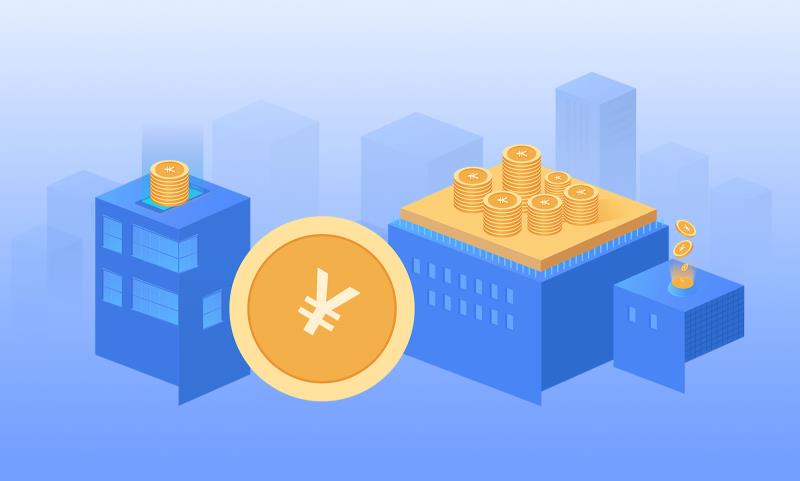
















 营业执照公示信息
营业执照公示信息